반응형
지금까지 캐릭터의 무브먼트와 입력에 대한 코어처리 부분에 대해서 가이드를 진행했습니다.
이렇게 Pawn의 움직임에 대한 처리를 적용하기 위해 Skeletal Mesh를 Pawn으로 만들어주는 Child Character BP를 만들어 코어처리된 엔진내역을 상속받아 Animation BP와 연결해주는 블루프린트를 만들어 줍니다.
원본 프로젝트에서 해당 블루프린트에 해당되는 파일은 아래와 같으며, 아래 파일을 이주하게 되면 애니메이션 블루프린트와 에셋등이 모두 가져오게 되면서 실질적으로 모든 데이터를 이주하게 됩니다. 다만, 기존에도 설명드렸듯이 이렇게 한꺼번에 모두 이주해 버리게 되면 세부적인 구조 파악이 힘들기 때문에 되도록이면 새롭게 Child BP를 만들어서 비교하면서 직접 함수를 만들어보는것을 추천하는 바 입니다.
- Child BP 만들기
- 최초로 만들고 나면 부모 블루프린트의 모든 정보를 상속받아 왔음을 디테일 창으로 통해 확인할 수 있습니다.
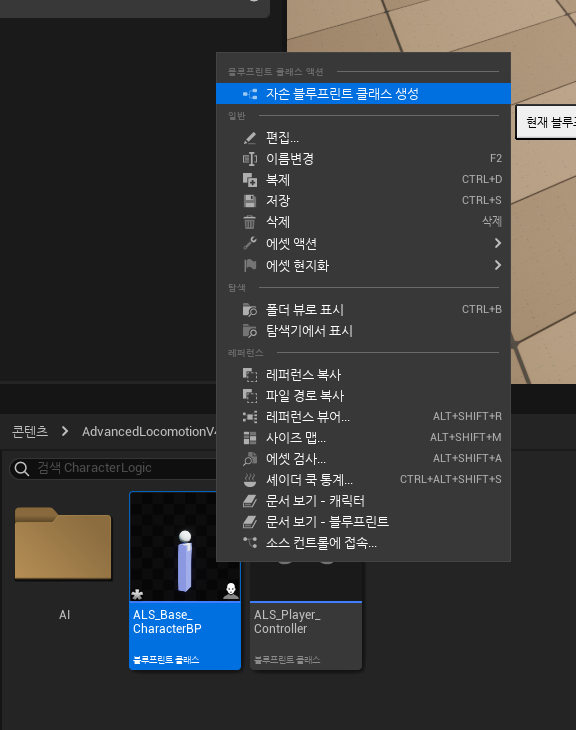


- Child BP의 메시를 보며 AnimMan 스켈레탈 메시로 적용하기
- Skeletal Mesh 적용 - 현 상태에서 메시를 Anim Man으로 적용하고 게임모드에서도 대표 Pawn을 부모 컈릭터 BP가 아닌 Child 캐릭터BP 로 적용하여 잘작동하는지 확인해 본다.
- 이름을 ALS_Base_CharacterBP_Child -> ALS_AnimMan_CharacterBP 로 변경해 줍니다.
- 월드셋팅 -> 게임모드에서 대표 Pawn을 방금 만든 Child Pawn으로 지정해 준 후 플레이를 진행해 주고, 다양하게 움직이며 특히 X 버튼을 눌러 Ragdoll이 잘 작동하는지 체크해 봅니다.
- 잘 움직이고 렉돌도 잘작동한다면 기본적으로 부모 Pawn에서 잘 상속받아 왔음을 알 수 있게 됩니다.

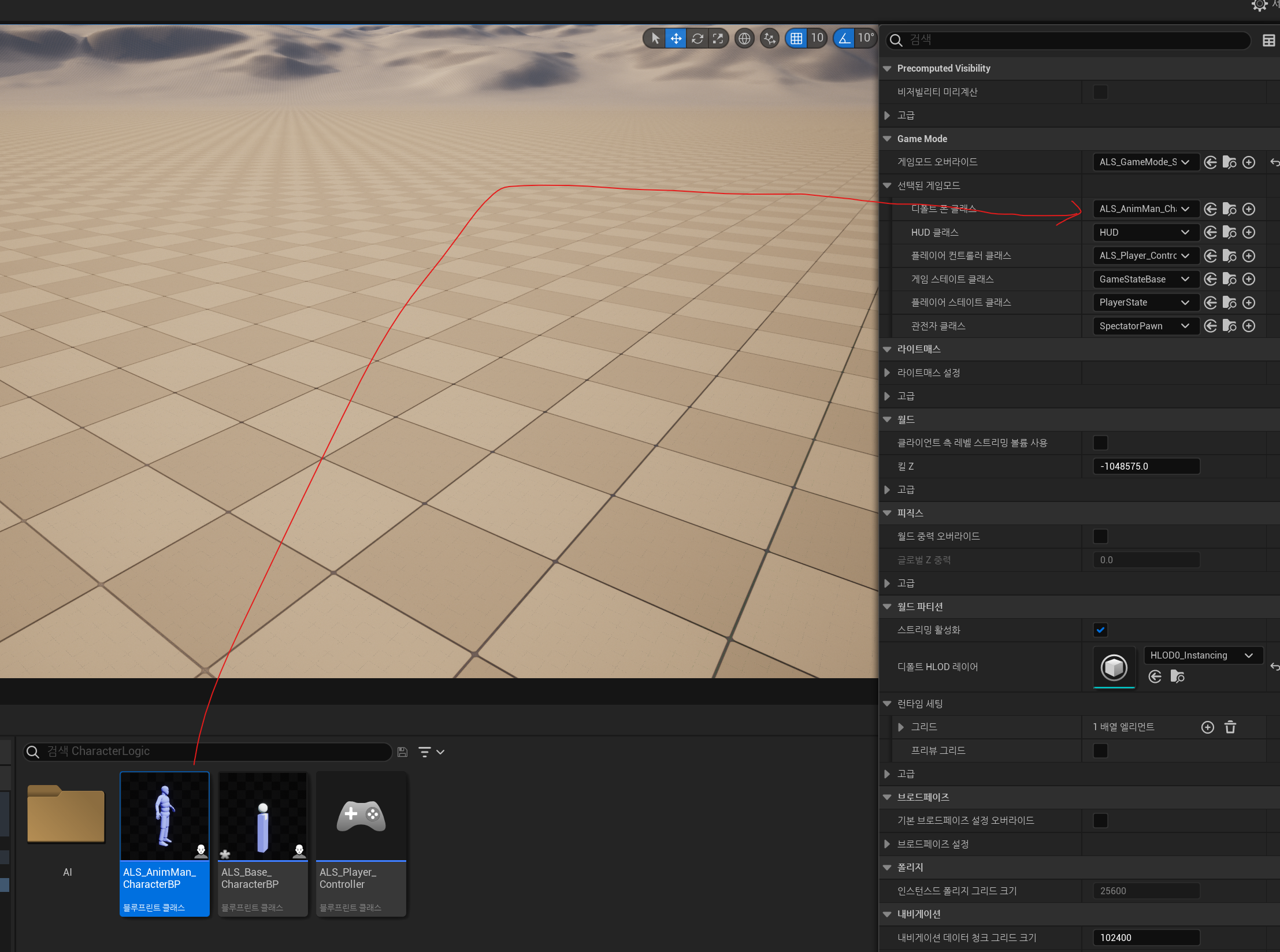
- 위 절차까지 잘 따라오셨다면 아래 영상처럼 모션만 안나올 뿐 캐릭터의 움직임과 Ragdoll 작동(키보드 'X'버튼)등이 잘 되고 있음을 확인할 수 있습니다.
- 현 상태에서 플레이를 끄게 되면 렉돌 모션등이 없어 컴파일 에러가 뜨게 되는데, 추후에 다 진행할 작업들이라 무시해 주셔도 됩니다.

다음 포스팅에서는 Child 캐릭터 BP의 기본 셋팅이 마무리 되었으니 나머지 세세한 부분을 붙히면서 상세한 설명을 이어가도록 하겠습니다.
반응형
'Engine > Unreal - Locomotion' 카테고리의 다른 글
| Advanced Locomotion V4(UE4) 가이드 - 8 (Anim BP - 이벤트그래프 가이드) (0) | 2024.05.21 |
|---|---|
| Advanced Locomotion V4(UE4) 가이드 - 7 (캐릭터 Child BP - 상세 가이드) (0) | 2024.05.20 |
| Advanced Locomotion V4(UE4) 가이드 - 5 (캐릭터 BP-TickGraph 해체 분석) (0) | 2024.05.17 |
| Advanced Locomotion V4(UE4) 가이드 - 4 (캐릭터 BP-PlayerInputGraph 해체 분석) (0) | 2024.05.17 |
| Advanced Locomotion V4(UE4) 가이드 - 3 (캐릭터 BP-EventGraph 해체 분석) (0) | 2024.05.16 |